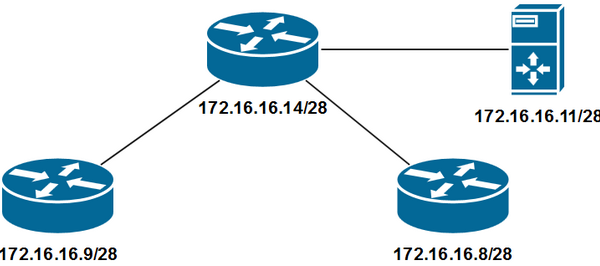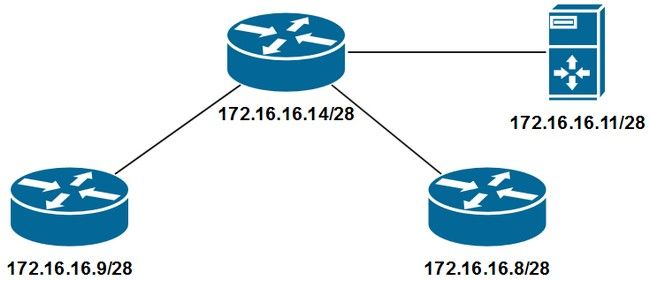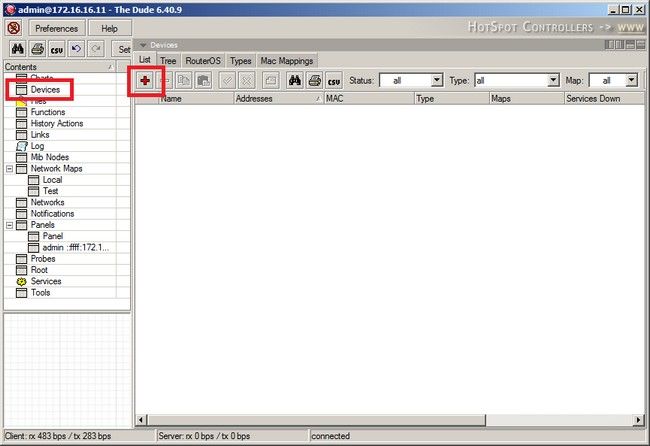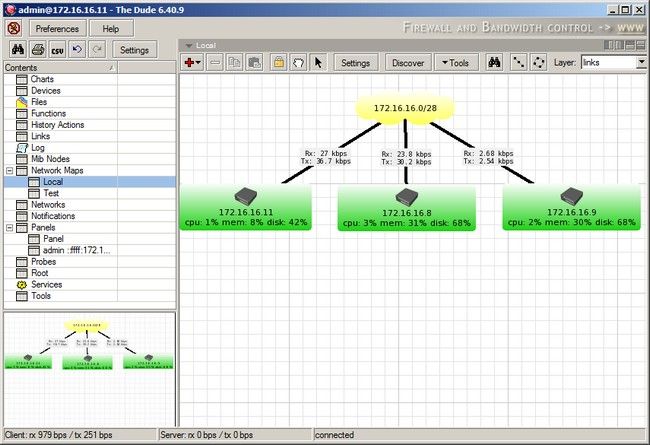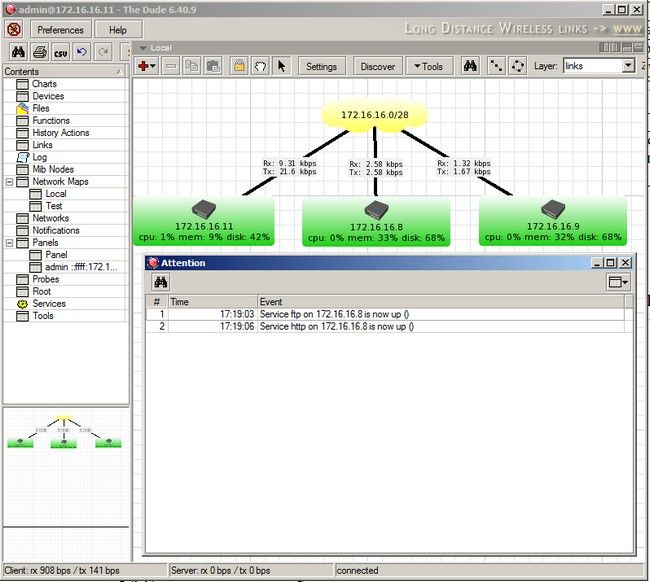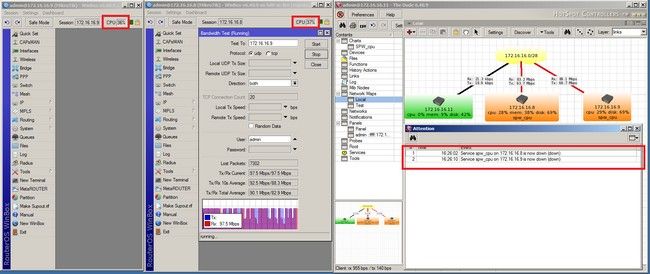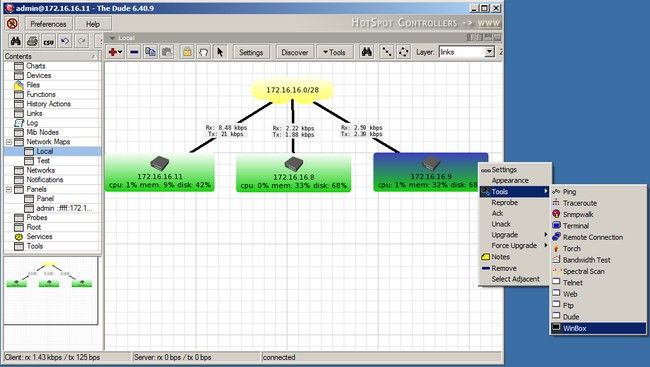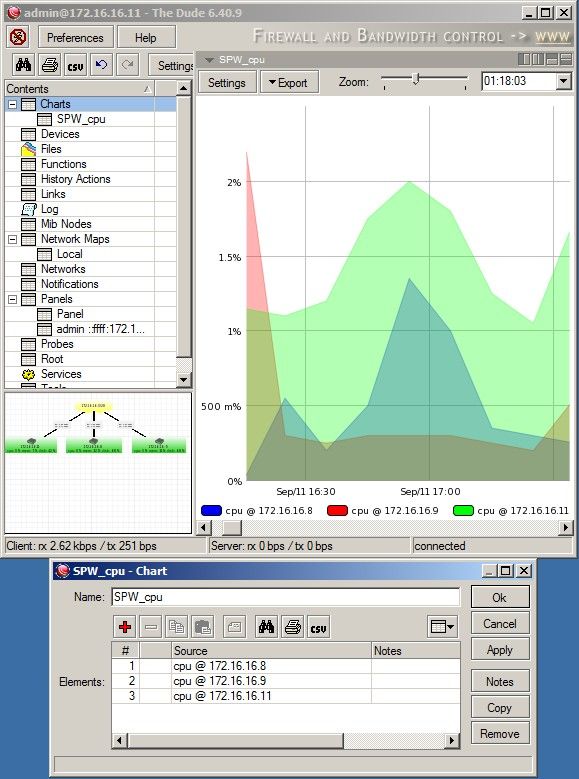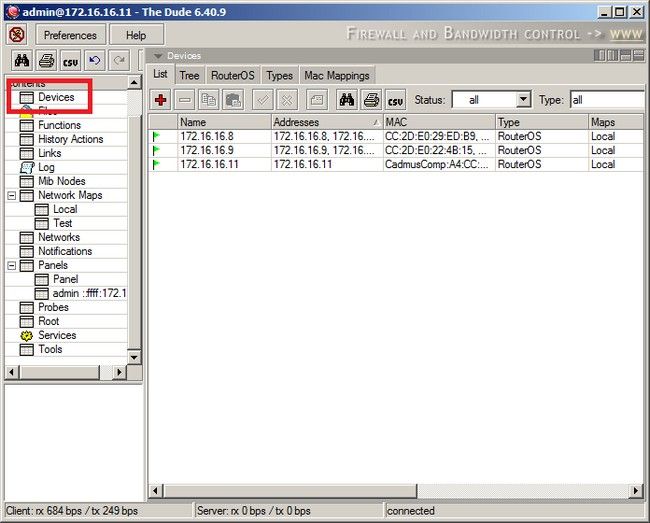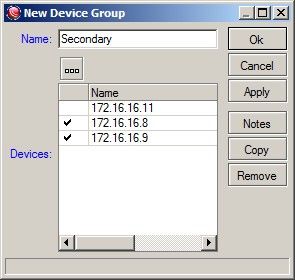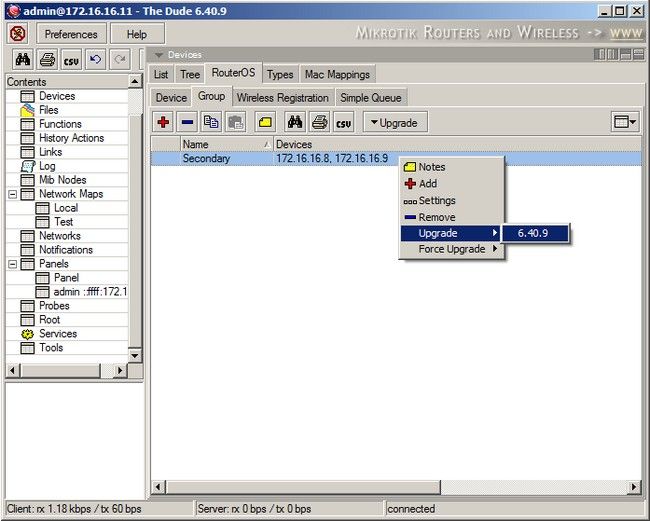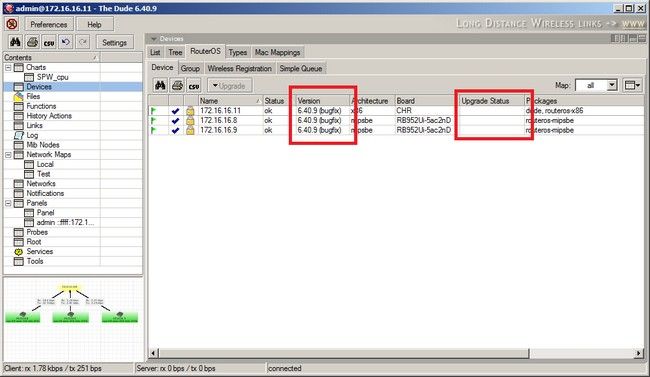The dude что это за программа
Мониторинг Dude Mikrotik. Функции и скрипты по простому
Я видел в интернете много инструкций по dude от Mikrotik, но не смог найти информацию как правильно писать и использовать скрипты и функции. Теперь частично разобравшись, готов с вами поделится. Здесь не будет описания установки и минимальной настройки dude, для этого есть много подробных инструкций. А также, я не буду рассказывать почему использую именно dude, это статья не для этого. Вперед.
Имею в наличии стену мониторинга, не закончена, мониторов будет девять. Доделаем, сделаю отдельную статью.
Я начал собирать необходимые мне карты. В какой-то из инструкций по dude я увидел, что теоретически можно организовать мониторинг жестких дисков на серверах с использованием SNMP. На этом примере мы и будем разбирать скрипт.
Вот это конечный результат.
Я буду писать небольшими кусками, а для тех, кто «блин не жуй, где конечный результат?» внизу полные скрипты для мониторинга.
И так логика такая, мы проверяем наличие диска по OID, если он существует, получаем объем, занятое пространство, вычисляем свободное и, если оно меньше заданного начинаем алармить.
С простого. А самый простой способ для проверки объема вставить нашему серверу напрямую команду проверки диска. Сейчас наш сервер имеет вот такой вид.
Вставить команду можно нажав правой кнопкой мыши по нашему серверу, выбрать из представленного “Appearance”, в открытом окне нас интересует поле “Label”. Вставим в него команду. Для того чтобы все работало правильно, необходимо в начале и в конце команды поставить квадратные скобки [ ].
Используем вот такую команду [oid(«1.3.6.1.2.1.25.2.3.1.5.1»)*oid(«1.3.6.1.2.1.25.2.3.1.4.1»)/1024/1024/1024]. На выходе получаем вот такую картинку
Если по-простому, то oid это имя, присвоенное какому-то железу по его типу. Если по совсем правильному то вот — Как читать MIB и OID.
С этим разобрались. Теперь, полученные цифры, это объем диска в ГБ без округления.
Теперь нам нужно добавить условия. У микротика это работает так: if(условие)=значение, сделать это, иначе сделать вот это. В нашем случае пишем так:
Получаем такую строку если oid = 0, т.е диск отсутствует или пуст вывести 1, иначе получить объем диска. Вместо 1 может быть что угодно, но для примера нужно так. Продолжим. В следующем коде добавлен только round для округления.
Для объединения команд у микротика используется concatenate. Применение очень неожиданное, все-таки ни excel, но получилось работать только с ним. Если у кого-то получиться сделать тоже самое более простым кодом пишите, будет интересно обсудить. PS: только сначала ознакомьтесь с полученным результатом до конца, чтобы не было недопонимания.
Этим кодом мы объединили всю доступную информацию по памяти на диске. Объем/занято/свободно в ГБ. Вроде очевидно, вроде понятно, но как быть с остальными дисками? Добавлять код для каждого диска? Дисков может быть много, да и ни для того мы работаем, чтобы руками это все писать каждый раз. Я использовал функции. Вначале столкнулся с проблемами, при добавлении кода подряд можно добавить не более 10 раз в одной функции, тапками не кидаем, цикл микротику не знаком, к сожалению. Нас спасет конкатенация. Во вкладке functions создадим новую, выглядит она вот так:
В функцию код добавляется без квадратных скобок. Таким образом прибавляя по единице к oid мы проверим все теоретически возможные диски в системе. Тут следует уточнить, что буквы дисков написаны по стандартной очередности, если у вас буква первого диска будет W, то для этого железа все придется делать вручную, ну или отдельную функцию My_Funny_Computer. В примере начало пути, каждый допилит под себя. Ок, проверим. Берем имя созданной функции, заключаем в квадратные скобки, в конец ставим круглые и добавляем вместо кода во вкладку Label. Пример [About_PC()]
Теперь мы можем смотреть и наслаждаться, но задача у нас иная, автоматизировать процесс.
Для этого нам нужна функция, которая будет проверять диски и отдавать инфу зонду проверки. Делаем функцию, назову Monitor_Disc_Serv суть ее такая: если oid не равен 0 проверим диск и если памяти более 50 гб вернем 1, иначе 0.
Ок, мы получили функцию, обработаем ее значение. Вкладка Probes, создаем новый выглядит он так:
В поле Type выбираем Function, объявляя, что будем обрабатывать значение, полученное из функции.
Monitor_Disc_Serv() = 1 во вкладке Available значит что если функция Monitor_Disc_Serv возвращает 1, все хорошо.
Error срабатывает если Available выдает ошибку, т.е. всегда когда ее значение не равно 1.
Для правильной работы зонда пишем все прозрачно и очевидно: if(Monitor_Disc_Serv()=1,»»,«Что-то случилось») если функция возвращает 1 то ничего делать не нужно, иначе вывести строчку в аларм. Теперь дальше, чтобы это все работало нам необходимо добавить настроенный зонд нашему серверу. Для этого откроем настройки, вкладку Services и добавим зонд:
У меня он уже сработал, вот так выглядит аларм настроенный у меня, вы же можете поставить не 50гб а столько, сколько нужно.
В итоге у нас получилось две функции. Первая для просмотра места на диске в реальном времени и вторая для передачи информации зонду. А также один зонд.
if(oid(«1.3.6.1.2.1.25.2.3.1.5.1»)<>0,if(round(((((oid(«1.3.6.1.2.1.25.2.3.1.5.1»)-oid(«1.3.6.1.2.1.25.2.3.1.6.1»))*oid(«1.3.6.1.2.1.25.2.3.1.4.1»))/1024)/1024)/1024)>50,1,0),1)*
if(oid(«1.3.6.1.2.1.25.2.3.1.5.2»)<>0,if(round(((((oid(«1.3.6.1.2.1.25.2.3.1.5.2»)-oid(«1.3.6.1.2.1.25.2.3.1.6.2»))*oid(«1.3.6.1.2.1.25.2.3.1.4.2»))/1024)/1024)/1024)>50,1,0),1)*
if(oid(«1.3.6.1.2.1.25.2.3.1.5.3»)<>0,if(round(((((oid(«1.3.6.1.2.1.25.2.3.1.5.3»)-oid(«1.3.6.1.2.1.25.2.3.1.6.3»))*oid(«1.3.6.1.2.1.25.2.3.1.4.3»))/1024)/1024)/1024)>50,1,0),1)*
if(oid(«1.3.6.1.2.1.25.2.3.1.5.4»)<>0,if(round(((((oid(«1.3.6.1.2.1.25.2.3.1.5.4»)-oid(«1.3.6.1.2.1.25.2.3.1.6.4»))*oid(«1.3.6.1.2.1.25.2.3.1.4.4»))/1024)/1024)/1024)>50,1,0),1)*
if(oid(«1.3.6.1.2.1.25.2.3.1.5.5»)<>0,if(round(((((oid(«1.3.6.1.2.1.25.2.3.1.5.5»)-oid(«1.3.6.1.2.1.25.2.3.1.6.5»))*oid(«1.3.6.1.2.1.25.2.3.1.4.5»))/1024)/1024)/1024)>50,1,0),1)*
if(oid(«1.3.6.1.2.1.25.2.3.1.5.6»)<>0,if(round(((((oid(«1.3.6.1.2.1.25.2.3.1.5.6»)-oid(«1.3.6.1.2.1.25.2.3.1.6.6»))*oid(«1.3.6.1.2.1.25.2.3.1.4.6»))/1024)/1024)/1024)>50,1,0),1)*
if(oid(«1.3.6.1.2.1.25.2.3.1.5.7»)<>0,if(round(((((oid(«1.3.6.1.2.1.25.2.3.1.5.7»)-oid(«1.3.6.1.2.1.25.2.3.1.6.7»))*oid(«1.3.6.1.2.1.25.2.3.1.4.7»))/1024)/1024)/1024)>50,1,0),1)*
if(oid(«1.3.6.1.2.1.25.2.3.1.5.8»)<>0,if(round(((((oid(«1.3.6.1.2.1.25.2.3.1.5.8»)-oid(«1.3.6.1.2.1.25.2.3.1.6.8»))*oid(«1.3.6.1.2.1.25.2.3.1.4.8»))/1024)/1024)/1024)>50,1,0),1)*
if(oid(«1.3.6.1.2.1.25.2.3.1.5.9»)<>0,if(round(((((oid(«1.3.6.1.2.1.25.2.3.1.5.9»)-oid(«1.3.6.1.2.1.25.2.3.1.6.9»))*oid(«1.3.6.1.2.1.25.2.3.1.4.9»))/1024)/1024)/1024)>50,1,0),1)*
if(oid(«1.3.6.1.2.1.25.2.3.1.5.10»)<>0,if(round(((((oid(«1.3.6.1.2.1.25.2.3.1.5.10»)-oid(«1.3.6.1.2.1.25.2.3.1.6.10»))*oid(«1.3.6.1.2.1.25.2.3.1.4.10»))/1024)/1024)/1024)>50,1,0),1)*
if(oid(«1.3.6.1.2.1.25.2.3.1.5.11»)<>0,if(round(((((oid(«1.3.6.1.2.1.25.2.3.1.5.11»)-oid(«1.3.6.1.2.1.25.2.3.1.6.11»))*oid(«1.3.6.1.2.1.25.2.3.1.4.11»))/1024)/1024)/1024)>50,1,0),1)*
if(oid(«1.3.6.1.2.1.25.2.3.1.5.12»)<>0,if(round(((((oid(«1.3.6.1.2.1.25.2.3.1.5.12»)-oid(«1.3.6.1.2.1.25.2.3.1.6.12»))*oid(«1.3.6.1.2.1.25.2.3.1.4.12»))/1024)/1024)/1024)>50,1,0),1)*
if(oid(«1.3.6.1.2.1.25.2.3.1.5.13»)<>0,if(round(((((oid(«1.3.6.1.2.1.25.2.3.1.5.13»)-oid(«1.3.6.1.2.1.25.2.3.1.6.13»))*oid(«1.3.6.1.2.1.25.2.3.1.4.13»))/1024)/1024)/1024)>50,1,0),1)*
if(oid(«1.3.6.1.2.1.25.2.3.1.5.14»)<>0,if(round(((((oid(«1.3.6.1.2.1.25.2.3.1.5.14»)-oid(«1.3.6.1.2.1.25.2.3.1.6.14»))*oid(«1.3.6.1.2.1.25.2.3.1.4.14»))/1024)/1024)/1024)>50,1,0),1)*
if(oid(«1.3.6.1.2.1.25.2.3.1.5.15»)<>0,if(round(((((oid(«1.3.6.1.2.1.25.2.3.1.5.15»)-oid(«1.3.6.1.2.1.25.2.3.1.6.15»))*oid(«1.3.6.1.2.1.25.2.3.1.4.15»))/1024)/1024)/1024)>50,1,0),1)*
if(oid(«1.3.6.1.2.1.25.2.3.1.5.16»)<>0,if(round(((((oid(«1.3.6.1.2.1.25.2.3.1.5.16»)-oid(«1.3.6.1.2.1.25.2.3.1.6.16»))*oid(«1.3.6.1.2.1.25.2.3.1.4.16»))/1024)/1024)/1024)>50,1,0),1)*
if(oid(«1.3.6.1.2.1.25.2.3.1.5.17»)<>0,if(round(((((oid(«1.3.6.1.2.1.25.2.3.1.5.17»)-oid(«1.3.6.1.2.1.25.2.3.1.6.17»))*oid(«1.3.6.1.2.1.25.2.3.1.4.17»))/1024)/1024)/1024)>50,1,0),1)*
if(oid(«1.3.6.1.2.1.25.2.3.1.5.18»)<>0,if(round(((((oid(«1.3.6.1.2.1.25.2.3.1.5.18»)-oid(«1.3.6.1.2.1.25.2.3.1.6.18»))*oid(«1.3.6.1.2.1.25.2.3.1.4.18»))/1024)/1024)/1024)>50,1,0),1)*
if(oid(«1.3.6.1.2.1.25.2.3.1.5.19»)<>0,if(round(((((oid(«1.3.6.1.2.1.25.2.3.1.5.19»)-oid(«1.3.6.1.2.1.25.2.3.1.6.19»))*oid(«1.3.6.1.2.1.25.2.3.1.4.19»))/1024)/1024)/1024)>50,1,0),1)*
if(oid(«1.3.6.1.2.1.25.2.3.1.5.20»)<>0,if(round(((((oid(«1.3.6.1.2.1.25.2.3.1.5.20»)-oid(«1.3.6.1.2.1.25.2.3.1.6.20»))*oid(«1.3.6.1.2.1.25.2.3.1.4.20»))/1024)/1024)/1024)>50,1,0),1)*
if(oid(«1.3.6.1.2.1.25.2.3.1.5.21»)<>0,if(round(((((oid(«1.3.6.1.2.1.25.2.3.1.5.21»)-oid(«1.3.6.1.2.1.25.2.3.1.6.21»))*oid(«1.3.6.1.2.1.25.2.3.1.4.21»))/1024)/1024)/1024)>50,1,0),1)*
if(oid(«1.3.6.1.2.1.25.2.3.1.5.22»)<>0,if(round(((((oid(«1.3.6.1.2.1.25.2.3.1.5.22»)-oid(«1.3.6.1.2.1.25.2.3.1.6.22»))*oid(«1.3.6.1.2.1.25.2.3.1.4.22»))/1024)/1024)/1024)>50,1,0),1)*
if(oid(«1.3.6.1.2.1.25.2.3.1.5.23»)<>0,if(round(((((oid(«1.3.6.1.2.1.25.2.3.1.5.23»)-oid(«1.3.6.1.2.1.25.2.3.1.6.23»))*oid(«1.3.6.1.2.1.25.2.3.1.4.23»))/1024)/1024)/1024)>50,1,0),1)*
if(oid(«1.3.6.1.2.1.25.2.3.1.5.24»)<>0,if(round(((((oid(«1.3.6.1.2.1.25.2.3.1.5.24»)-oid(«1.3.6.1.2.1.25.2.3.1.6.24»))*oid(«1.3.6.1.2.1.25.2.3.1.4.24»))/1024)/1024)/1024)>50,1,0),1)
if(oid(«1.3.6.1.2.1.25.2.3.1.5.31″)=0,»»,
concatenate(«Disc: «,round(((((oid(«1.3.6.1.2.1.25.2.3.1.5.31»)-oid(«1.3.6.1.2.1.25.2.3.1.6.31»))*oid(«1.3.6.1.2.1.25.2.3.1.4.31″))/1024)/1024)/1024),»Gb»
,» / «,(round(oid(«1.3.6.1.2.1.25.2.3.1.5.31»)*oid(«1.3.6.1.2.1.25.2.3.1.4.31»)/1024/1024/1024),»Gb
«)))
if(oid(«1.3.6.1.2.1.25.2.3.1.5.33″)=0,»»,
concatenate(«Disc: «,round(((((oid(«1.3.6.1.2.1.25.2.3.1.5.33»)-oid(«1.3.6.1.2.1.25.2.3.1.6.33»))*oid(«1.3.6.1.2.1.25.2.3.1.4.33″))/1024)/1024)/1024),»Gb»
,» / «,(round(oid(«1.3.6.1.2.1.25.2.3.1.5.33»)*oid(«1.3.6.1.2.1.25.2.3.1.4.33»)/1024/1024/1024),»Gb
«)))
Для мониторинга
if(oid(«1.3.6.1.2.1.25.2.3.1.5.33»)<>0,if(round(((((oid(«1.3.6.1.2.1.25.2.3.1.5.33»)-oid(«1.3.6.1.2.1.25.2.3.1.6.33»))*oid(«1.3.6.1.2.1.25.2.3.1.4.33»))/1024)/1024)/1024)>10,1,0),1)
DUDE Mikrotik
Статья про систему мониторинга dude. Где и зачем я его использую. Какие удобные функции мне в нем нравятся.
Для использования необходим сервер dude и клиент dude
Server DUDE
Самый удобный вариант это использование виртуальной машины CHR (Cloud Hosted Router). Как поставить Mikrotik CHR в Promox писал в статье.
Так же в качестве сервера мониторинга есть возможность использовать маршрутизаторы микротик. Поддерживают устройства на архитектуре ARM, TILE или отельное железо с ОС Router OS x86. В линейке есть даже специальное устройство RB1100AHx4 Dude Edition.
При использовании роутера в качестве сервера мониторинга, рекомендую под DUDE выделить отдельный флеш накопитель, чтобы не захламлять основную память.
Client DUDE
Операционная система Windows, скаченное и установленное с официального сайта клиентское приложение
Установка и запуск DUDE сервера
Если в Winbox system-packages — отсутствует DUDE, необходимо скачать с офф.сайта микротик раздел software данный пакет. Включить его и перезагрузить устройство.
Нажать enable
Использование
Занимаюсь обслуживанием серверов, сетей (ИТ аутсорсинг) небольших организаций в Уфе. Запомнить схемы сетей, какое оборудование где находится, какие работы там были проведены, какое сетевое оборудование, какой провайдер и как все настроено запомнить невозможно.
Система мониторинга
Позволяет быстро диагностировать проблему, проверить историю, вести записи, оперативно выявлять проблемы на сети. Значительно облегчает комплексное обслуживание, в больших системах. Самое сложное поддерживать актуальность системы мониторинга, карты сети, обновлять данные, вносить записи.
В начале необходимо добавить все устройства, добавить метрики и датчики для получения важных параметров диагностики. Разложить это все красиво, понятно на карте сети, для визуального удобства. Например простой домашней сети.
Получать можно любые данные по SNMP, создавать удобные функции, хранить в истории необходимые значения.
Какие возможности DUDE я использую
Удобное подключение к устройствам
Одно из самых часто используемых фишек, когда открываю карту и необходимо подключиться к выбранному устройству одним нажатием.
По умолчанию вкладка tools на устройстве позволяет сделать следующие вещи
Ping — запуск ICMP ping от сервера Dude до выбранного узла
Traceroute — утилита трассировки от сервера Dude до выбранного узла
Snmpwalk — Сканирует все параметры, которые можно получить от выбранного устройства по протоколу SNMP
Terminal — Открывает терминал(консоль устройства) только на RouterOS
Remote Connection — Позволяет установить соединение от выбранного узла работает только на RouterOS
Torch — подробный мониторинг трафика в реальном времени работает только на RouterOS
Bandwidth Test — генерация трафика, проверка нагрузки канала
Spectral Scan — анализатор спектра для WiFi
Telnet, Web, FTP, Dude — Думаю и так понятно какой вариант подключения к выбранному узлу будет использоваться
Во вкладке в Tools и удаляю не используемые инструменты:
telnet — заменю его на SSH
FTP — не использую
Dude — не использую (данный инструмент нужен для подключения к другому серверу Dude, а у меня он один единственный)
Отмеченные (*) нет возможности удалить т.к. являются системными
Для удобства администрирования добавляю такие кнопки:
Winbox — подключается к выбранному устройству по winbox
SSH — подключается к выбранному устройству по SSH
VNC — подключается к выбранному устройству по VNC
RDP — подключается к выбранному устройству по RDP
Backup Email — для того чтобы выбранное устройство RouterOS отправило свой бекап конфиг мне на email.
Создание домашней сети на базе устройств MikroTik: Часть 8 — Установка и настройка MikroTik DUDE Network Monitor
Цикл статей по организации единой локальной сети с маской (255.255.255.0)24 на большом удалении объектов друг от друга.
В прошлой части, мы с Вами, настроили правильное перенаправление портов в сети с двумя шлюзами.
В этой статье, я бы хотел поговорить про то, как за всем этим зоопарком следить. Чтобы никто, никуда не убежал или не вышел за рамки своих обязанностей =)
Вообще в интернете существует достаточно различных систем мониторинга. Взять хотя бы такие вещи, как Zabbix, Graphite, Grafana и иже с ними.
Очень большая гибкость. куча плагинов, возможность писать свои собственные плагины, выводят эти системы в разряд самых используемых не только среди энтузиастов, но и среди корпораций.
Работа серверов, работа различных служб на этих серверах. Мгновенное оповещение при возникновении ошибок.
Все это очень необходимо при широком парке различного оборудования.
А теперь давайте взглянем со стороны не совсем рядового пользователя. Т.е. нас, тех, кто делает мини офис у себя дома.
Лично мне все эти системы не очень нравятся, хоть они и популярны. Да и сама идея мониторинга домашнего железа — это по большому счету «игрушка», на первый взгляд не дающая практической пользы.
Тем не менее, я решил попробовать реализовать эту «игрушку» у себя. Благо роутер RB750Gr3 позволяет установить в себя microSD карту и на неё положить базу данных.
Знакомьтесь,
The Dude
Сетевой монитор Dude — это приложение от Латвийской компании MikroTik, которое может значительно улучшить работу сетевой среды. Он автоматически сканирует все устройства в определенных подсетях, рисует и компонует карту сетей, отслеживает службы устройств и предупреждает, если у некоторых служб есть проблемы.
Можно не только контролировать свои устройства, но и управлять ими. Поддержка массового обновления устройств на RouterOS и настройка их прямо из Dude Client.
Вот некоторые из его функций:
— Автоматическое обнаружение и компоновка сети
— Обнаруживает любой тип или марку устройства
— Устройство сети, мониторинг каналов и уведомления
— Включает иконки SVG для устройств и поддерживает пользовательские значки и фоны
— Простая установка и использование
— Позволяет создавать собственные карты и добавлять пользовательские устройства
— Поддерживает мониторинг SNMP, ICMP, DNS и TCP для устройств, которые его поддерживают
— Мониторинг использования отдельных линков и графики по ним
— Прямой доступ к средствам дистанционного управления для управления устройствами
— Работает в средах Linux Wine, MacOS Darwine и Windows
В интернете можно найти статьи по установке серверной части The Dude на Ваш ПК, но они уже достаточно устарели.
Компания MikroTik убрала поддержку локальных серверов Dude и оставила возможность его работы исключительно под RouterOS.
Что это значит?
А это значит, что данная служба может быть установлена исключительно на операционную систему RouterOS компании MikroTik, которая в свою очередь может быть установлена отдельно на x86 машину или на виртуальную среду(VirtualBox, Proxmox и др.). Ну или, как наш вариант, уже находится в роутере.
На странице загрузок можно увидеть какое оборудование поддерживает установку The Dude server:
— архитектура TILE: все CCR
— архитектура ARM: LDF ac, LHG ac, SXTsq (ac series), Wireless Wire, cAP ac, hAP ac², CRS3xx, RB3011, RB1100AHx4
— архитектура x86: RB230, X86
— архитектура MMIPS: RB750Gr3, RBMxx
Как видим, в этом списке есть наш RB750Gr3. Это не может не радовать! Давайте установим серверную часть.
Вот только перед этим, нам понадобится microSD карта. Я рекомендую брать до 8Гб. Больше вряд ли понадобится. Её необходимо установить в RB750Gr3
Но если у Вас нет под рукой SD карты, это не страшно, есть еще обычный USB2.0 разъем. И базу данных можно расположить на обычной флешке.
У меня как раз оказалась SD карта под рукой.
1. Установка пакета The Dude на роутер RB750Gr3
Установка накопителя
На выключенном роутере устанавливаем в него SD карту (или USB флешку)
Скачиваем и устанавливаем пакет The Dude
Теперь, когда наша SD карта готова к использованию, настало время установить пакет сервера в систему.
На момент написания статьи у меня установлена прошивка 6.40.7, скачиваемый пакет к ней называется dude-6.40.7-mmips.npk
Также можно сразу скачать установщик клиента той же версии, что и сервер dude-install-6.40.7.exe
К сожалению ярлык на рабочем столе не создается.
Поэтому идем по пути установки и создаем его самостоятельно.
На этом цикл статей по организации единой локальной сети можно считать законченным.
Хотя есть еще пара моментов, которые стоит описать, но это будут отдельные статьи не в рамках цикла.
Спасибо за Ваше время. Надеюсь Вам было интересно!!
Список всех статей в хронологическом порядке: История статей
UPD: 11.03.2019 — Архив с изображениями для оформления The Dude
Скачать архив Вы сможете на одноименной странице Иконки The Dude. Оставлять пожелания по иконкам можно в этой теме в комментариях. Не факт, что все учту, но буду стараться 😉
Если вы нашли ошибку, пожалуйста, выделите фрагмент текста и нажмите Ctrl+Enter.
Использование системы мониторинга Dude
Ближайшие
тренинги Mikrotik
MTCEWEEnterprise Wireless Engineer
Места
проведения
г. Санкт-Петербург, Крестовский остров, Северная дорога, дом 12.
г. Санкт-Петербург, ст. м. «Приморская»,
ул. Одоевского, д. 24 к. 1, 2 этаж
Во второй части статьи о системе мониторинга Dude рассмотрены аспекты, затрагивающие непосредственное использование системы мониторинга и индивидуальных настроек параметров устройств.
Операции с устройствами
Выполнив общие настройки, перейдём к добавлению в систему устройств. Dude позволяет выполнить добавление устройств двумя способами: вручную и с помощью инструмента обнаружения. При добавлении вручную за одну итерацию можно добавить одно устройство, тогда, как инструмент обнаружения сканирует устройства в заданном диапазоне и за одну итерацию добавляет группу устройств.
Рассмотрим схему подключения на рисунке 4.1. К основному маршрутизатору 172.16.16.14 подключены два маршрутизатора 172.16.16.8 и 172.16.16.9, а также виртуальная машина, на которой развёрнут Dude-сервер 172.16.16.11. Выполним добавление Dude-сервера в систему вручную, а остальные устройства добавим, используя инструмент обнаружения. При запуске инструмента обнаружения укажем, что маршрутизатор 172.16.16.14 не следует добавлять в систему мониторинга.
Рисунок 4.1 — Схема для демонстрации добавления устройств
4.1 Добавление устройств вручную
Для того, чтобы добавить устройство, необходимо перейти в раздел меню “Devices” и нажать на “+” (см. рисунок 4.2).
Рисунок 4.2 — Добавление устройства
Откроется окно мастера добавления устройства (см. рисунок 4.3). Необходимо заполнить следующие поля:
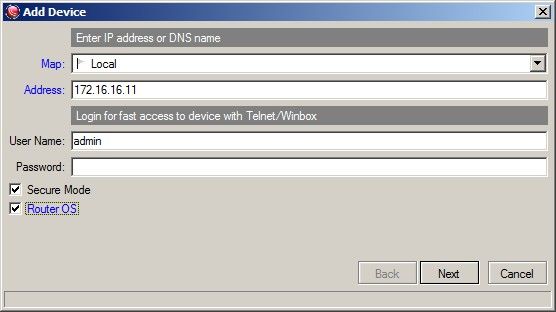
Рисунок 4.3 — Мастер добавления устройства (этап 1)
На следующей стадии необходимо определить набор сервисов, доступность которых будет отслеживаться (см. рисунок 4.4). Можно сформировать список вручную, нажав кнопку “+”, а можно довериться системе и нажать кнопку “Discover” — в этом случае будут добавлены все сервисы, которые сможет обнаружить Dude на устройстве (см. рисунок 4.4б). Выберем второй способ и нажмём кнопку “Finish”, завершив работу мастера.
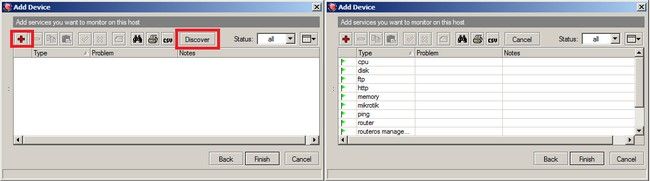
Рисунок 4.4 — Мастер добавления устройства (этап 2)
4.2 Автообнаружение устройств
Для запуска инструмента автообнаружения устройств необходимо открыть раздел “Map” и нажать кнопку “Discover” на главной панели карты (см. рисунок 4.5). Следует отметить, что на карте появилось устройство, которое было добавлено в предыдущем разделе.
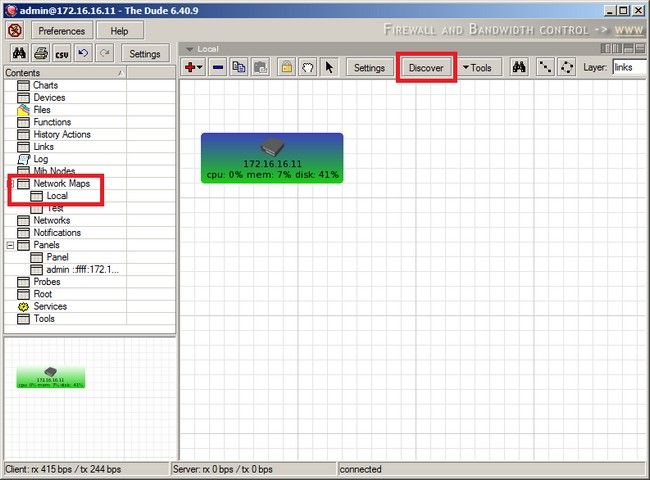
Рисунок 4.5 — Запуск инструмента автообнаружения устройств
Описание полей мастера автообнаружения устройств рассматривалось в разделе общих настроек (см. раздел 3.1.8). В дополнение к рассмотренному добавилось два пункта (см. рисунок 4.6):
Укажем, в качестве диапазона сканирования, сеть 172.16.16.0/28 (см. рисунок 4.6). Для того, чтобы устройство 172.16.16.14 не было обнаружено, укажем в пункте “Black list” предварительно сформированный address-list “no_scan”(address-list необходимо создать на маршрутизаторе, на котором запущен Dude, команда: /ip firewall address-list add address=172.16.16.14 list=no_scan).
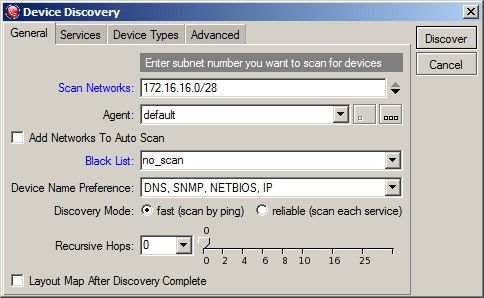
Рисунок 4.6 — Окно мастера автообнаружения устройств
В ходе работы мастера автообнаружения устройств было обнаружено два маршрутизатора. Помимо обнаруженных устройств на карту была добавлена сеть 172.16.16.0/28 и каналы связи с отображение загрузки каналов в режиме онлайн (см. рисунок 4.7).
Рисунок 4.7 — Карта сети после завершения работы мастера автообнаружения устройств
4.3 Редактирование устройств
При добавлении устройств, независимо от используемого метода, к устройствам будут применяться профили по умолчанию, установленные в настройках карты или в разделе общих настроек. Это касается SNMP-профиля, периода опроса, метода оповещений, настроек агента и т.д. Система позволяет установить индивидуальные настройки для отдельных устройств, которые будут иметь приоритет перед настройками карты и общими настройками. Для перехода в меню настройки устройства необходимо вызвать контекстное меню для устройства и выбрать пункт “Settings” (см. рисунок 4.8). Также, переход в меню настройки устройства возможен из раздела меню “Devices”.
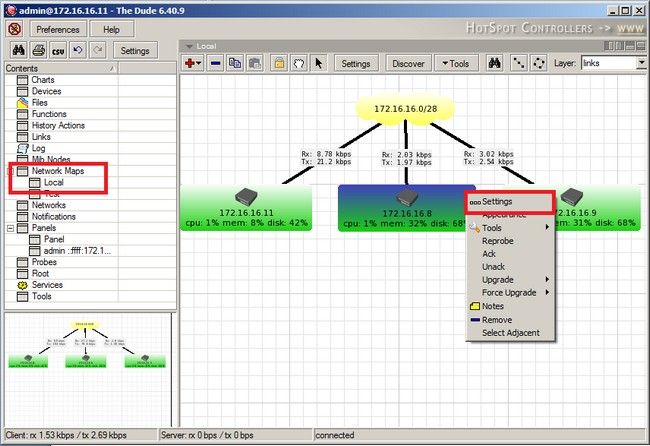
Рисунок 4.8 — Переход в меню настройки устройства
Внешний вид меню конфигурации настроек устройства представлен на рисунке 4.9. По умолчанию открывается вкладка “General”, на которой представлена сводная информация: канальные и сетевые адреса устройства, используемые реквизиты, агент и SNMP-профиль.
В правой нижней части представлен статус устройства. Dude обнаружил 11 сервисов на устройстве и опрашивает их с установленной периодичностью. Отключим на устройстве 172.16.16.8 поддержку FTP и Web (команда: /ip service set ftp, www disabled=yes), отметив, что статус устройства изменится — доступно 9 сервисов из 11.
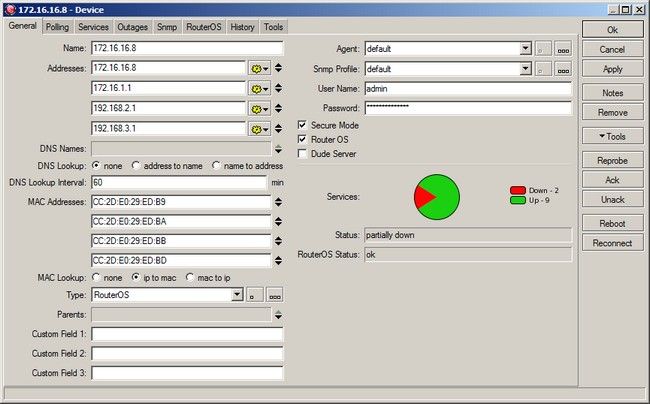
Рисунок 4.9 — Вкладка General меню настроек устройства
Вкладки отвечают за следующие группы настроек:
| Наименование вкладки | Описание |
|---|---|
| General | Общие настройки устройства, текущий статус устройства. |
| Polling | Индивидуальные настройки опроса устройства. Значения полей рассмотрены в разделе 3.1.2. |
| Services | Меню конфигурации списка сервисов для опроса (см. раздел 4.1). |
| Outages | Список событий, сформированных по выбранному устройству. |
| Snmp | Список параметров, опрошенных по SNMP. Только для чтения. |
| RouterOS | Меню управления устройством аналогично Winbox. Только для устройств с RouterOS. |
| History | Просмотр графиков устройства (см. раздел 5.3) |
| Tools | Меню создания индвидуальных инструментов. Индивидуальныеинструменты дополняют общие, рассмотренные в разделе 3.6. |
Примеры использования Dude системы мониторинга
5.1 Оповещение о событиях
В разделе 4.3, для демонстрации статуса устройства, были отключены FTP и Web на устройстве 172.16.16.8. Включим поддержку отключенных сервисов и проверим формирование уведомлений (команда: /ip service set ftp,www disabled=no).
В соответствии с методом оповещения, определённым в общих настройках (см. раздел 3.3), было сформировано окно с информированием о событиях и запись в лог. Кроме того, на карте сети устройство 172.16.16.8 сменило цвет с оранжевого на зелёный.
Рисунок 5.1 — Оповещение о событиях
Выполним проверку оповещения по сервису, который был создан в разделе 3.8 и генерирует событие при загрузке процессора выше 5%.
Для этого добавим сервис spw_cpu в список опрашиваемых сервисов для устройств 172.16.16.8 и 172.16.16.9 и запустим bandwidth-test между этими устройствами (см. рисунок 5.2).
Рисунок 5.2 — Оповещение о событиях spw_cpu
На рисунке 5.2 видно, что загрузка центрального процессора устройств 172.16.16.8 и 172.16.16.9 во время bandwidth-test выросла и система мониторинга, в соответствии с логикой сервиса, сформировала событии о недоступности spw_cpu. В данном примере порог 5% выбран для демонстрации, на практике следует выбирать порог около 80-90%, в зависимости от согласованных для вашей сети параметров.
5.2 Использование инструментов
Продемонстрируем работу сформированного инструмента WinBox (см. раздел 3.6) для устройства 172.16.16 (см. рисунки 5.3 и 5.4). В соответствии с заложенной логикой, была запущена программа Winbox, причём поле с IP-адресом устройства заполнено в соответствии с выбранным устройством системы. Таким образом, можно сформировать запуск произвольных приложений системы или файлов скриптов.
Рисунок 5.3 — Запуск инструмента WinBox
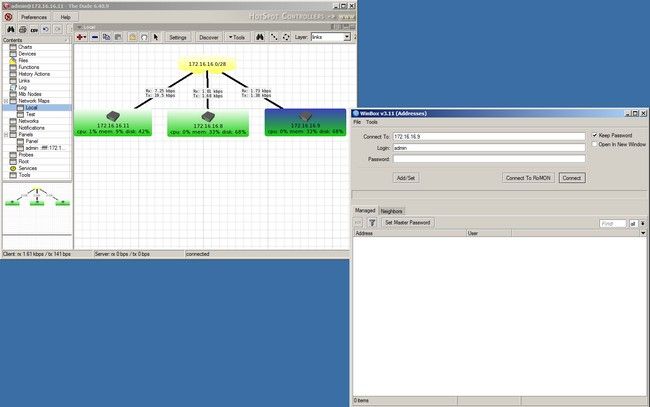
Рисунок 5.4 — Результат запуска инструмент WinBox
5.3 Использование графиков
В разделе 4.3 было упомянуто, что вкладка “History” отвечает за построение графиков. Графики строятся для всех опрашиваемых параметров, добавленных на вкладке “Services”. Набор графиков для устройства 172.16.16.11 представлен на рисунке 5.5.
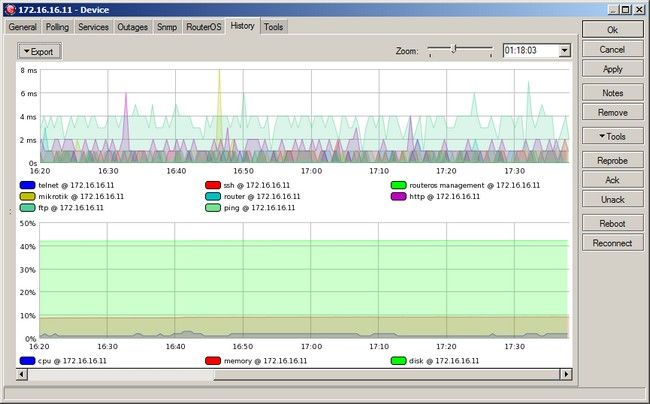
Рисунок 5.5 — Пример набора графиков устройства
В соответствии с автоопросом, для устройства строятся зависимости времени ответа по нескольким протоколам управления, уровень свободной памяти, загрузки центрального процессора и объём дискового пространства.
Также просмотр графиков доступен для каналов связи. Пример таких графиков для канала связи между сетью 172.16.16.0/28 и устройством 172.16.16.8 представлен на рисунке 5.6.
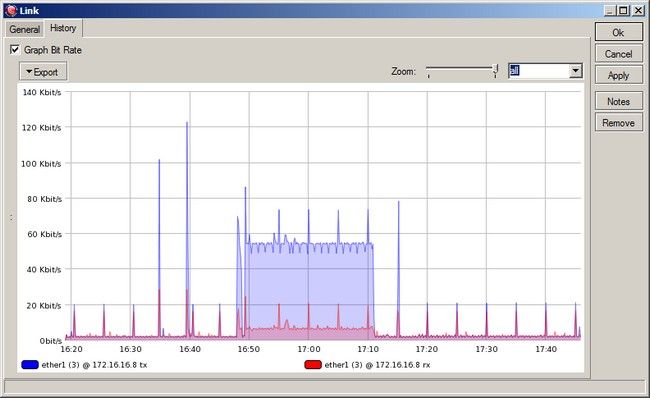
Рисунок 5.6 — Пример набора графиков канала связи
При отображении графиков может быть изменён масштаб, а также выполнен экспорт данных.
5.3.1 Добавление графиков
Dude формирует набор графиков в соответствии с обнаруженными или добавленными вручную сервисами, однако, можно сформировать набор графиков отличный от предлагаемого. Добавление графиков выполняется в разделе “Charts” (см. рисунок 5.7).
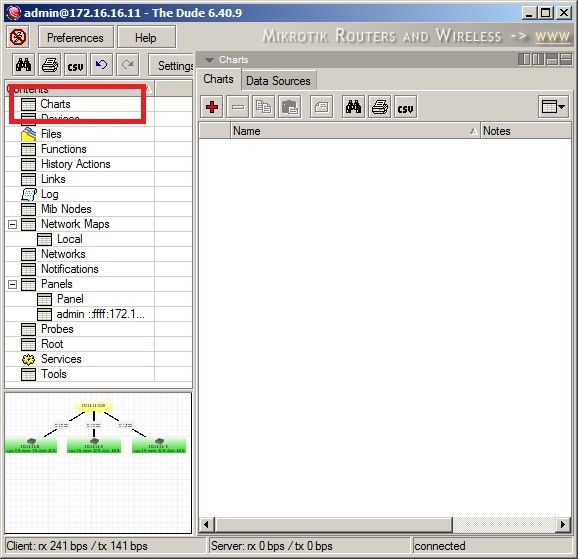
Рисунок 5.7 — Меню добавления графиков
Сформируем группу графика, на котором будет совмещена загрузка центрального процессора для каждого из устройств — 172.16.16.8, 172.16.16.9 и 172.16.16.11. Для того, чтобы добавить график необходимо нажать кнопку “+” и задать имя графика.
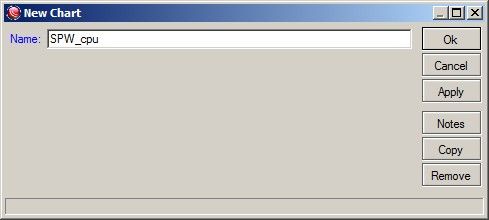
Рисунок 5.8 — Создание графика
Далее необходимо выбрать данные для графика, открыв меню конфигурации графика (см. рисунок 5.9). Одновременно с добавлением будет отрисовываться график, на котором разными цветами будет изображена загрузка центрального процессора для выбранных устройств. При выборе данных графика могут быть использованы функции (см. раздел 3.7).
Рисунок 5.9 — Конфигурация набора данных графика SPW_cpu
5.4 Операции над устройствами
Управление устройствами может быть выполнено в меню “Map” и “Devices”, при этом в разделе “Map” будут доступны только устройства, ассоциированные с выбранной картой, а в раздел “Devices” — все устройства, добавленные в систему. Таким образом, выполнение массового обновления или сбор статистики со всех устройств с экспортом данных удобнее производить в разделе “Devices” (см. рисунок 5.10).
Рисунок 5.10 — Раздел Devices
В разделе меню “Devices” можно увидеть несколько вкладок, отвечающих за следующие операции:
TreeИерархический список устройств, учитывающий связи между ними.
5.4.1 Групповое обновление
Учитывая схему сети (см. рисунок 4.1), создадим группу “Secondary” и поместим в неё устройства 172.16.16.8 и 172.16.16.9:
Рисунок 5.11 — Создание группы Secondary
Ранее в систему была загружена прошивка ver.6.40.9 (см. раздел 3.5). Выполним обновление группы устройств на эту прошивку. Для этого вызовем контекстное меню для созданной группы устройств и выберем необходимую прошивку в подразделе “Upgrade”:
Рисунок 5.12 — Выполнение группового обновление прошивки
Прогресс выполнения обновления и его результат можно отследить на вкладке “RouterOS/Devices”:
Рисунок 5.13 — Результат выполнения группового обновления
Заключение
Во второй части статьи рассмотрены индивидуальные настройки устройств. Также рассмотрены механизмы использования системы на практике: добавление устройств, настройка оповещений и опросов, а также выполнение групповых операций по обновлению.
Вам помогла эта статья?
Приглашаем пройти обучение в нашем тренинг-центре и научиться настраивать оборудование MikroTik на профессиональном уровне! Узнайте расписание ближайших курсов и бронируйте место!